Si vous voulez extraire des films DVD sur un ordinateur et les mettre dans une clé USB ou des appareils mobiles, comment le faire plus facilement ? Puisqu'on ne peut pas copier directement des vidéos DVD, ici, nous vous allons présenter trois logiciels d'extraction de DVD qui permettent de copier DVD sur Mac de manière facile et efficace.

AnyMP4 DVD Ripper pour Mac est destiné à ripper un DVD en formats vidéo ou audio populaires avec la haute qualité comme MP4, AVI, MKV, FLV, MP3, AAC, etc. et avec son interface conviviale nous pouvons effectuer l'enregistrement de DVD sur Mac en trois étapes.
Étape 1. Ouvrir le Ripper DVD et charger DVD
Téléchargez et installez gratuitement le ripper DVD sur votre Mac, cliquez ensuite sur le bouton « Charger Disque » en haut à gauche pour charger le disque DVD dans le programme.
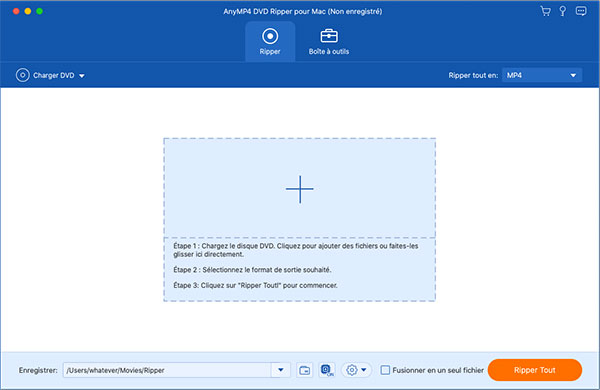
Étape 2. Choisir un format vidéo de sortie
Dépliez la liste « Profil » en basse de l'interface et puis choisissez le format vidéo que vous voulez parmi MP4, MOV, MKV, AVI, etc.
Si vous voulez extraire DVD sur votre Mac et le transférer sur un appareil mobile tel qu'un iPhone, il est possible de sélectionner le format approprié pour le périphérique.

Étape 3. Modifier des paramètres vidéo (Facultatif)
Par cliquer sur le bouton « Paramètres », nous pouvons ajuster la résolution de la vidéo, le radio d'aspect, l'encodeur vidéo/audio ou d'autres paramètres.
De plus, accédez à l'option « Édition » et nous pouvons rogner, couper, retourner la vidéo, ajuster les effets vidéo, et ajouter un filigrane ou du texte, etc. pour enhancer des vidéos DVD.

Étape 4. Copier DVD sur Mac
Cliquez sur le bouton « Parcourir » pour définir l'emplacement de stockage où des vidéos DVD seront enregistrées. Finalement, cliquez sur « Convertir » pour effectuer la copie des vidéos DVD sur Mac.
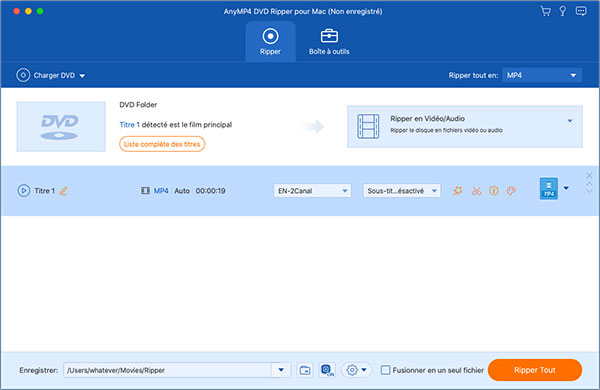
Étape 1. Insérez le disque DVD à copier dans le lecteur DVD de votre Mac et lancez VLC.
Étape 2. Cliquez sur « Fichier » sur la barre de menu en haut, et sélectionnez l'option « Ouvrir le disque » dans la liste déroulante.
Étape 3. Dans la fenêtre Pop-up, cliquez sur « Désactiver les menus du DVD » et cochez la case « Sortie Stream ». Et puis cliquez sur le bouton « Paramètres ».

Étape 4. Cochez l'option « Fichier » et la vidéo DVD apparaît dans la case.
Étape 5. Cliquez sur « Parcourir » pour définir le dossier de destination où vous voulez enregistrer DVD, et tapez « Enregistrer » pour valider ce réglage.
Étape 6. Dépliez la liste « Méthode d'encapsulation » pour sélectionner un format vidéo ou audio selon votre besoin et cliquez sur « OK ».
Étape 7. Finalement, cliquez sur « Ouvrir ».

Si vous voulez copier un DVD non protégé sur Mac, Handbrake est un choix pas mal pour extraire le contenu d'un DVD.
Étape 1. Téléchargez et installez Handbrake sur votre Mac, lancer ce logiciel de copie de DVD.
Étape 2. Insérez le DVD que vous souhaitez copier dans votre Mac. Cliquez sur le bouton Source, choisissez le lecteur DVD pour charger le DVD dans HandBrake.
Étape 3. HandBrake va commencer à scanner votre DVD, tous les titres et chapitres vont être chargés. Déployez la liste déroulante de Titre, vous pouvez choisir le titre spécifique à copier.
HandBrake ne peut créer que des copies de titres individuels sur DVD. Bien sûr, vous pouvez exécuter HandBrake plusieurs fois si vous voulez tous les titres de DVD.
Étape 4. Déployez la liste déroulante de menu de Handbrake et choisissez l'option Préférences. Dans la section Général de la fenêtre Préférences, vous pouvez modifier les paramètres.
Étape 5. Cliquez sur le bouton Parcourir, vous pouvez choisir l'emplacement pour stocker le fichier cible et créer un nouveau nom.
Étape 6. Après avoir configuré les informations de source et de destination et sélectionné un préréglage HandBrake, vous pouvez cliquer sur le bouton Démarrer en haut de la fenêtre HandBrake pour ripper un DVD avec HandBrake sur votre Mac.

1. Comment extraire l'audio d'un DVD ?
Si vous utilisez AnyMP4 DVD Ripper pour Mac pour convertir un DVD en audio, dépliez la liste « Profil » et choisissez un format audio dans la section Audio General.
2.Comment lire un DVD avec VLC ?
Lancez VLC, cliquez sur « Média » et sélectionnez « Ouvrir un disque ». Ensuite, sous l'onglet Disque, cochez l'option « DVD » et lorsque le disque DVD s'affiche dans la case de « Périphérique disque », cliquez sur « Lire » pour lire DVD avec VLC.
3. Quels sont les formats DVD ?
DVD possède divers formats : DVD-R, DVD+R, DVD-RW, DVD+RW, DVD-RAM et DVD-ROM. La lettre « R » représente Recordable, « RW » signifie Rewritable, alors que « RAM » représente Random Access Memory. DVD-/+RW et DVD-RAM peuvent être réinscrits et effacés pour plusieurs fois. DVD-ROM est utilisé comme des mémoires de masse idéals. Non enregistrable, il est appliqué pour stocker sous forme numérique des données destinées à être lues par un ordinateur.
Conclusion:
Voilà les trois méthodes permettant de copier un DVD sur Mac de manière facile et efficace, de sorte qu'on puisse ripper des vidéos DVD ou extraire une audio de DVD et les transférer vers iPhone, Android ou une clé USB.
 Cliquez ici pour poster un commentaire.
Cliquez ici pour poster un commentaire.